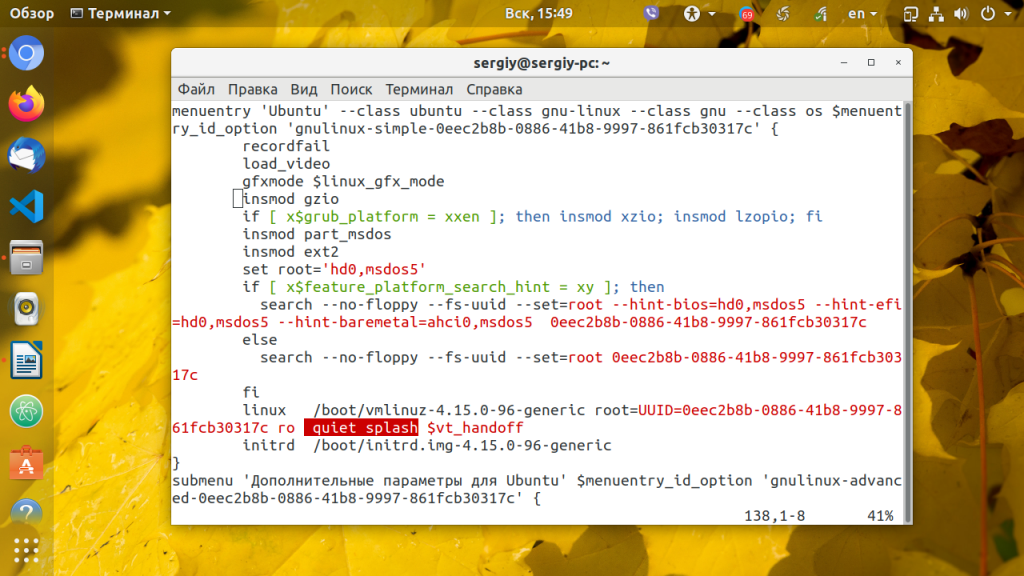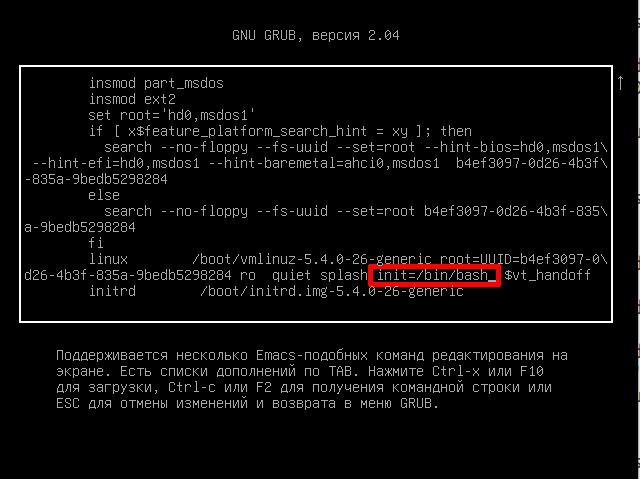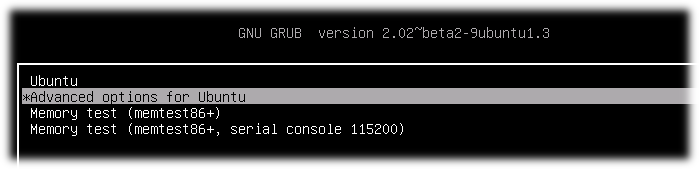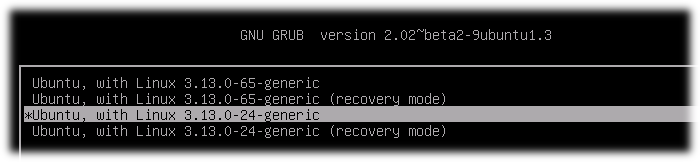- Настройка параметров ядра в Grub
- Настройка параметров ядра Grub в системе
- Параметры загрузки ядра в grub.cfg
- Параметры ядра Grub при загрузке
- Выбор ядра при загрузке linux mint
- Выбор ядра при загрузке linux mint
- Выбор ядра Linux по умолчанию
- Рекомендуемый контент
- Изменение загружаемого по умолчанию ядра в Ubuntu Linux
Настройка параметров ядра в Grub
Ядру Linux можно передавать различные параметры для изменения стандартного поведения или информирования о нестандартной конфигурации оборудования. Делать это можно непосредственно перед загрузкой ядра или уже во время выполнения. Во время выполнения параметры ядра можно установить отредактировав файлы в подсистеме /proc или /sys. Перед загрузкой параметры передаются с помощью загрузчика Grub.
Если вы хотите изменить или добавить параметры ядра Linux с помощью Grub вам необходимо отредактировать файл шаблона конфигурации или конфигурационный файл загрузчика. Расположение и название файла шаблона зависит от конкретного дистрибутива.
Настройка параметров ядра Grub в системе
Файл шаблона конфигурации Grub в Debian подобных системах находится по адресу /etc/default/grub. Добавьте параметр ядра в виде имя = значение в переменную GRUB_CMDLINE_LINUX_DEFAULT:
Здесь же вы можете удалить нежелательные параметры ядра Grub установленные по умолчанию, например, заменить quiet на verbose для подробного вывода информации о процессе загрузки. Затем выполните следующее чтобы обновить конфигурацию загрузчика:
Если такой команды не существует нужно установить пакет grub2-common:
sudo apt install grub2-common
В Fedora и CentOS скрипта update-grub для обновления конфигурации загрузчика нет, поэтому надо вручную сгенерировать новый конфигурационный файл:
sudo grub2-mkconfig -o /boot/grub2/grub.cfg
Лучше всего добавлять параметры загрузки ядра linux именно этим способом, но давайте рассмотрим ещё несколько альтернативных вариантов
Параметры загрузки ядра в grub.cfg
Если вы не можете воспользоваться способом, описанным выше можно отредактировать непосредственно конфигурационный файл загрузчика который находится по пути /boot/grub/grub.conf. В этом файле нужно найти секцию отвечающую за стандартную загрузку Linux. Обычно, это первая секция menuentry:
Найдите её, а затем в этой секции найдите строчку linux /boot/vmlinuz. в конец этой строки вы и можете дописать свои параметры, в таком же формате. Затем сохраните изменения в файле и перезагрузите компьютер. Ядро загрузится с новыми параметрами. Если вас интересовал вопрос какой командой загружается ядро linux в grub, то это именно команда linux. Синтаксис её такой:
linux параметры_ядра
Этот способ подойдет почти для любого дистрибутива, но более правильным путем будет использовать шаблон конфигурации где это возможно, так как при следующем обновлении дистрибутива все ваши настройки в этом файле могут быть стёрты.
Параметры ядра Grub при загрузке
Загрузчик Grub позволяет также редактировать пункты меню перед запуском системы. Для этого в меню Grub выберите нужный пункт и нажмите клавишу E. Откроется редактор текущей секции меню. Здесь надо, аналогично предыдущему способу найти строчку linux /boot/vmlinuz. и дописать в конец ваши параметры ядра Linux, например, init=/bin/bash:
Затем нажмите кнопку F10 или Ctrl+X чтобы продолжить загрузку с новыми параметрами. Эти параметры будут актуальны до следующей перезагрузки. На этом всё. Надеюсь информация из статьи была для вас полезной.
Обнаружили ошибку в тексте? Сообщите мне об этом. Выделите текст с ошибкой и нажмите Ctrl+Enter.
Выбор ядра при загрузке linux mint
В менеджере обновлений написано что для выбора ядра при загрузке нужно удерживать Shift и потом мол выбрать. Это хорошо работало с GRUB. С UEFI это не работает. Как откатиться на предыдущее ядро теперь-то?


И не должно. Ядро, насколько я помню, ни в одном дистре в голый UEFI не добавляется вообще, нужен загрузчик. Если сейчас у тебя через UEFI сразу грузится ядро, а не загрузчик, то тебе нужно тогда создать в UEFI запись для старого ядра и затем во времмя перезагрузки либо выбрать через загрузочное меню другую UEFI запись, либо поменять очерёдность записей в UEFI. Либо ты можешь сделать, что бы ядро грузилось не напрямую через UEFI, а всё стартовала UEFI версия загрузчика GRUB. Цитата: «Это хорошо работало с GRUB. С UEFI это не работает». Если имели ввиду грубЕФИ, то работает. GrubPC — shift. GrubEFI — esc. GrubEFI — esc. Ты меня спас! Спасибо!
Выбор ядра при загрузке linux mint
Как редактировать параметры загрузки ядра Linux Изменение или редактирование параметров загрузки ядра бывает необходимо для того, чтобы исправить ошибки во время загрузки, или чтобы протестировать новые возможности, активировать нестандартный драйвер, или отключить какие-либо функции системы. Эти параметры хранятся в виде текста в конфигурационном файле загрузчика, который ядро парсит во время процесса «init». Для определения параметров, использовавшихся при последней загрузке системы, можно воспрользоваться следующей командой: Обычно вывод по умолчанию — «quiet splash», так как в большинстве случаев меню grub изначально скрыто. Это часто обусловлено тем, что дистрибутив Linux установлен в качестве единственной системы на компьютере, поэтому неопытные пользователи могут и не знать, как получить доступ к опциям grub для изменения параметров загрузки ядра. Для этого необходимо всего лишь удерживать клавишу «Shift» при появлении загрузочной картинки. После этого вы перейдете в меню grub,где сможете выбрать опции ядра. В зависимости от настроек grub, вам могут предложить опции для нескольких версий ядра. Выберите то, чьи опции вы хотите изменить, и нажмите клавишу «e» для получения доступа к конфигурационному файлу. Неопытным пользователям на этом этапе рекомендуется действовать с максимальной осторожностью и сначала протестировать предполагаемые изменения на одной из предыдущих версий ядра, а также всегда делать резервную копию работающих опций, чтобы они всегда были под рукой на случай, если что-то пойдет не так. Теперь, чтобы добавить новый параметр, вам необходимо просто подвести с помощью клавиш со стрелками курсор к строке, которая начинается со слова «linux». Затем вы можете добавить новый параметр в конце строки (после «quiet splash» в нашем случае). Каждый добавляемый параметр должен отделяться от предыдущего пробелом. Если он будет написан неправильно, ядро может пропустить этот текст и перейти к следующему параметру. Такие ошибки обычно не приводят к серьезным сбоям при загрузке системы. Существует множество параметров, которые помогают пользователю выяснить все аспекты функционирования системы в процессе загрузки. В качестве примера для этого руководства рассмотрим случай, когда мы меняем параметры загрузки ядра для того, чтобы решить проблему краха X-сервера при запуске после обновления драйвера видеокарты. Первое, что необходимо сделать — добавить параметр, который позволит нам отключить текущий драйвер. Это может быть параметр «nomodeset», или «blacklist=module» (проблема может заключаться в модуле). Для того, чтобы запретить системе запускать X-сервер, вы можете добавить параметр «pfix-nox». Это позволит вам установить/активировать драйвер в консольном режиме. Наконец, есть параметр «pfix=xorgwizard», запускающий мастер, который поможет вам выбрать другой драйвер, разрешения или глубину цвета для тестирования системы при других настройках. Для тестирования новых параметров нажмите «Ctrl+x» для загузки с новыми настройками. Все вышеописанное работает только один раз, так как все дополнительные параметры не сохраняются после перезагрузки системы. Если ваши новые настройки протестированы и работают правильно, вы можете сделать их постоянными путем редактирования конфигурационного файла grub. Для этого в терминале введите команду «sudo gedit /etc/default/grub» (вместо gedit вы можете указать свой любимый текстовый редактор). Обратите внимание на строку, начинающуюся с «GRUB_CMDLINE_LINUX_DEFAULT» на скриншоте ниже В этой строке вы можете найти часть «quiet splash». Введите новые параметры в кавычках, разделяя их пробелами. Затем вы можете сохранить файл и применить новые настройки, введя команду «sudo update-grub» в терминале. Если все сделано правильно, новые параметры загрузки ядра станут постоянными. Хочу обратить ваше внимание, что данное руководство относится только к широко используемому загрузчику Grub. Существуют и другие загрузчики, такие как Lilo, Syslinux, Gummiboot и Efibootmgr. Некоторые из них настраиваются похожим образом, другие нет. Если вы используете другой загрузчик, необходимо сначала изучить, каким образом для него меняются параметры загрузки ядра.
Выбор ядра Linux по умолчанию
Загрузить ядро Linux единожды, проверить стабильность работы ядра, выбрать ядро для постоянной загрузки (grub) по умолчанию. Обновление ядра задача ответственная и когда обновление выполняется с официальных репозиториев производителя ОС, то обычно проблем не бывает. Так или иначе 100%-ой гарантии старта ОС с новым ядром никто дать не сможет. Хорошо когда под руками есть физическая консоль сервера и мы можем перезагрузив линукс в меню GRUB выбрать работоспособное ядро, но в случае с виртуальными частными серверами у клиента его купившего нет такой возможности. После установки/обновления ядра, в большинстве ОС Linux, оно попадает в файл /etc/grub.conf, где также прописано загружаемое по умолчанию ядро (kernel). Файл /etc/grub.conf выглядит примерно следующим образом: В примере выше при старте ОС всегда по умолчанию используется ядро под номером «0» (default=0). Для выбора ядра загружаемого единожды при старте Linux нужно выполнить одну из перечисленных ниже команд: После выполнения команды наш линух должен будет уйти на перезагрузку (reboot) и стартонуть с ядром под номером «1» (2.6.18-348.3.1.el5) и если ядро окажется кривое и старт накроется медным тазом, то при следующем старте/рестарте будет выбрано ядро по умолчанию под номером «0» и Linux будет успешно запущен. После старта проверяем версию ядра uname -a и если там указана именно та версия которую мы выбрали для загрузки единожды, то в файле vi /etc/grub.conf выбираем ядро для загрузки по умолчанию под нашим номером «1» (ака default=1), а если же сервер остался недоступен, то его нужно запустить/перезагрузить удалённо (через веб консоль) или локально (на физической консоли).
Подобные манипуляции помогут максимально безопасно удаленно сменить ядро Linux по умолчанию предварительно проверив его нормальную работу.
Рекомендуемый контент
А тут же ж мог быть рекомендуемый контент от гугла 🙂 Для отображения рекомендуемого контента необходимо в браузере разрешить выполнение JavaScript скриптов, включая скрипты с доменов googlesyndication.com и doubleclick.net Вы не любите рекламу!? Напрасно!:) На нашем сайте она вовсе ненавязчивая, а потому для нашего сайта можете полностью отключить AdBlock (uBlock/uBlock Origin/NoScript) и прочие блокировщики рекламы! AdBlock/uBlock может препятствовать нормальной работе системы поиска по сайту, отображению рекомендуемого контента и прочих сервисов Google. Рекомендуем полностью отключить блокировщик рекламы и скриптов, а также разрешить фреймы (aka iframe). Источник
Изменение загружаемого по умолчанию ядра в Ubuntu Linux

В появившемся списке доступных для загрузки ядер Linux выберем предыдущее ядро, с которым загрузка ВМ проходила успешно до обновления (в моём случае это ядро версии 3.13.0.-24). Однако при следующей перезагрузке системы без ручного вмешательства в процесс загрузки, загрузчик GRUB всё-равно запустит более новое ядро, так как оно назначено в качестве ядра по умолчанию. Для того, чтобы переопределить загружаемое по умолчанию ядро, запомним позицию нужного нам ядра в списке GRUB (в моём случае это 2 позиция с учётом того, что нумерация идёт с 0). Загрузим систему, вручную выбрав нужное ядро, и отредактируем конфигурационный файл GRUB: В файле отредактируем строчку, как описано здесь , указав индекс нужных позиций структуры меню GRUB, чтобы добраться до ядра, которое будет загружаться по умолчанию (первая цифра означает позицию меню первого уровня, вторая – второго уровня соответственно): Сохраним изменения в файле и обновим информацию в самом загрузчике: Перезагрузим сервер и убедимся в том, что система успешно запускается c нужным нам ядром: Источник